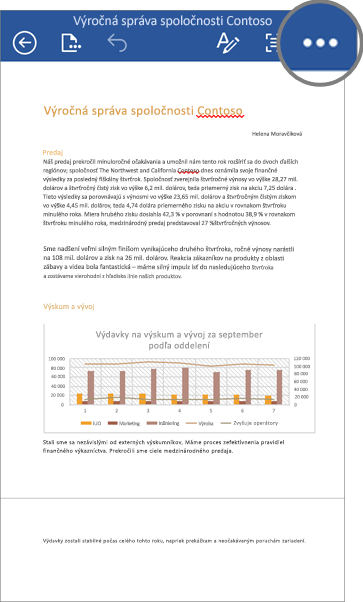Spolupráca so službou OneDrive
Box
OneDrive
Online
-
Vyberte položku Zdieľať vedľa svojho súboru.
-
Vyberte súbor alebo priečinok a vyberte položku zdieľať.
-
Ak chcete zistiť, čo s vami zdieľajú, na ľavom navigačnom paneli vyberte položku zdieľané > zdieľané so mnou.
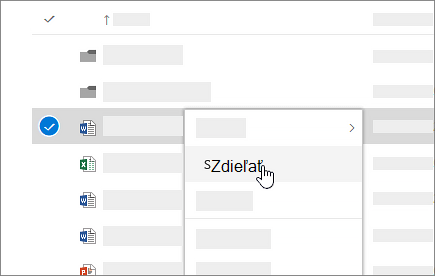
Office pre počítač
-
Vyberte položku zdieľať súbor > zdieľať > zdieľať zalebo vyberte položku zdieľať zo skupiny pole na karte domov na páse s nástrojmi.
Poznámka: Vyžaduje sa služba Box pre Office.
-
Vyberte položku Súbor > Zdieľať alebo vyberte položku Zdieľať na páse s nástrojmi.
Poznámka: Vyžaduje sa Aplikácie Microsoft 365 pre veľké organizácie, Office 2016 alebo Office 2019.
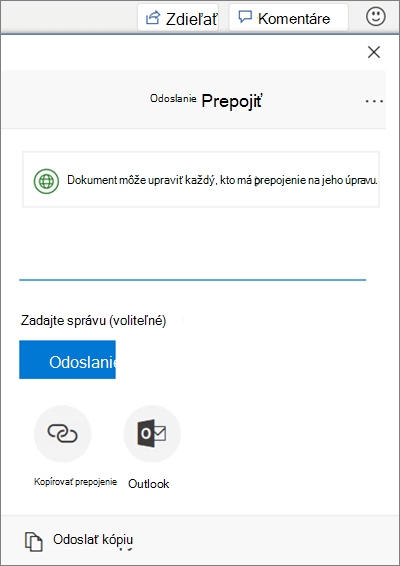
Mobilná aplikácia
-
V mobilnej aplikácii služby Box ťuknite na položku

-
Ťuknite na položku Zdieľať.
-
V mobilnej aplikácii OneDrive stlačte a podržte súbor alebo priečinok, ktorý chcete zdieľať, až kým sa vedľa nezobrazí znak začiarknutia výberu.
-
Ťuknite na ikonu Zdieľať.
(Ak chcete zistiť, čo ste s vami zdieľali, ťuknite na ikonu

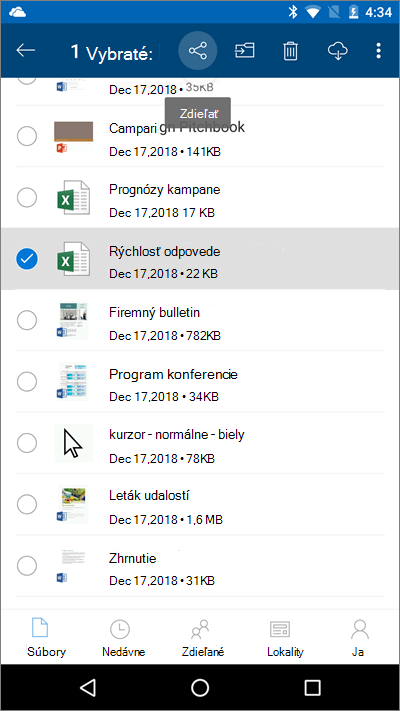
Mobilné aplikácie balíka Office
-
Pridajte službu Box výberom položiek Konto > Pridať službu ku každej aplikácii balíka Office, ktorú používate.
-
Ťuknite na položky Otvoriť > Miesta a potom ťuknite na položku Box.
-
Ťuknite na položku

-
Ťuknite na položku Zdieľať.
-
V mobilnej aplikácii balíka Office ťuknite na položku Otvoriť > Miesta a potom ťuknite na položku OneDrive [názov spoločnosti].
-
Ťuknite na položku

-
Ťuknite na položku Zdieľať.